आइपॉड नैनो के हर मॉडल को कैसे रीसेट करें
पता करने के लिए क्या
- 7वीं पीढ़ी के आईपोड नैनो: साथ ही इसे दबाकर रखें पकड़ तथा घर बटन। जब स्क्रीन डार्क हो जाए, तो दोनों बटन छोड़ दें।
- छठी पीढ़ी: दबाकर रखें सोके जगा तथा आवाज निचे कम से कम 8 सेकंड के लिए बटन। जब आप Apple लोगो देखते हैं तो रिलीज़ करें।
- पुराना: स्लाइड करें पकड़ पर स्विच पर, फिर इसे वापस ले जाएँ बंद. दबाकर रखें मेन्यू बटन और केंद्र एक ही समय में बटन।
यह लेख बताता है कि अपने आइपॉड नैनो को कैसे रीसेट करें यदि यह जवाब नहीं दे रहा है क्लिक करने के लिए और संगीत नहीं चलाएगा। रीसेट किया जा रहा आपका आईपॉड नैनो सरल है और इसमें केवल कुछ सेकंड लगते हैं। (जबकि Apple ने 27 जुलाई, 2017 को iPod नैनो को बंद कर दिया, डिवाइस अभी भी उपयोग में हैं।)
7वीं पीढ़ी के आइपॉड नैनो को कैसे रीसेट करें
7वीं पीढ़ी का iPod नैनो सिकुड़ा हुआ दिखता है आईपॉड टच और एकमात्र नैनो है जो मल्टीटच स्क्रीन जैसी सुविधाएँ प्रदान करती है, ब्लूटूथ सपोर्ट, और एक होम बटन। जिस तरह से आप इसे रीसेट करते हैं वह भी अद्वितीय है (हालांकि 7 वीं पीढ़ी के नैनो को रीसेट करना परिचित होगा यदि आपने आईफोन या आईपॉड टच का उपयोग किया है)।
-
दबाकर रखें पकड़ बटन (ऊपरी-दाएं कोने में स्थित) और घर बटन (नीचे मोर्चे पर स्थित) एक ही समय में।

जब स्क्रीन डार्क हो जाए, तो दोनों बटन छोड़ दें।
कुछ ही सेकंड में, Apple लोगो दिखाई देता है, जिसका अर्थ है कि नैनो पुनरारंभ हो रहा है। कुछ ही सेकंड में, आप मुख्य स्क्रीन पर वापस आ जाएंगे, जाने के लिए तैयार।
छठी पीढ़ी के आइपॉड नैनो को कैसे पुनरारंभ करें
यदि आपको अपनी छठी पीढ़ी के नैनो को पुनः आरंभ करने की आवश्यकता है, तो इन चरणों का पालन करें:
-
दबाकर रखें सोके जगा बटन (ऊपरी दाईं ओर स्थित) और आवाज निचे बटन (दूर बाईं ओर स्थित) कम से कम 8 सेकंड के लिए।
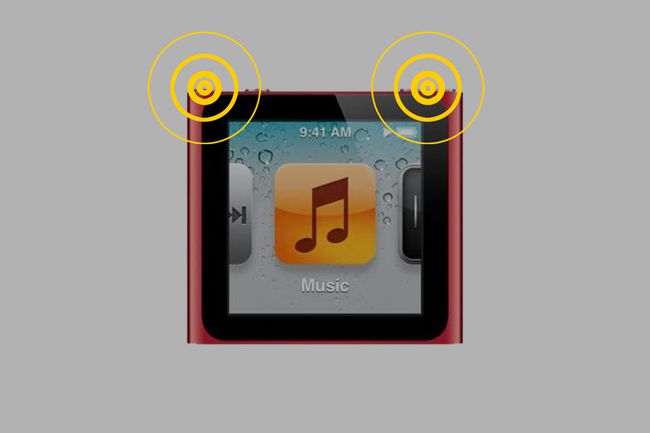
जैसे ही नैनो फिर से चालू होगी, स्क्रीन काली हो जाएगी।
जब आप Apple लोगो देखते हैं, तो बटन छोड़ दें। नैनो फिर से शुरू होती है।
यदि यह काम नहीं करता है, तो शुरुआत से दोहराएं। कुछ कोशिशों को करना चाहिए।
अपने आइपॉड नैनो का उपयोग करने के तरीके के बारे में अधिक जानना चाहते हैं? इसके लिए मैनुअल डाउनलोड करें.
पहली से पांचवीं पीढ़ी के आइपॉड नैनो को कैसे रीसेट करें?
प्रारंभिक आइपॉड नैनो मॉडल को रीसेट करना 6वीं पीढ़ी के मॉडल के लिए उपयोग की जाने वाली तकनीक के समान है, हालांकि बटन थोड़े अलग हैं।
कुछ और करने से पहले, सुनिश्चित करें कि होल्ड बटन चालू नहीं है। यह आइपॉड नैनो के शीर्ष पर स्थित स्विच है जो आईपॉड बटन को लॉक करता है। जब आप नैनो को लॉक करते हैं, तो यह क्लिकों का जवाब नहीं देगा, जिससे यह जमी हुई प्रतीत होती है। यदि आप स्विच के पास नारंगी क्षेत्र और स्क्रीन पर लॉक आइकन देखते हैं, तो आपको पता चल जाएगा कि होल्ड बटन चालू है। यदि आप इनमें से कोई भी संकेतक देखते हैं, तो स्विच को वापस ले जाएं और देखें कि क्या यह समस्या को ठीक करता है।
यदि नैनो लॉक नहीं है:
-
स्लाइड करें पकड़ चालू स्थिति पर स्विच करें (ताकि नारंगी दिखाई दे), फिर इसे वापस बंद पर ले जाएं।

-
दबाकर रखें मेन्यू क्लिक व्हील पर बटन और केंद्र एक ही समय में बटन। 6 से 10 सेकंड के लिए रुकें। इस प्रक्रिया को आइपॉड नैनो को रीसेट करना चाहिए। जब स्क्रीन डार्क हो जाएगी और Apple लोगो दिखाई देगा तो आपको पता चल जाएगा कि यह रीस्टार्ट हो रहा है।

यदि यह पहली बार काम नहीं करता है, तो चरणों को दोहराएं।
अगर रीसेट करना काम नहीं करता है तो क्या करें
नैनो को फिर से शुरू करने के चरण सरल हैं, लेकिन अगर वे काम नहीं करते हैं तो क्या होगा? उस समय आपको दो चीजें आजमानी चाहिए:
- आइपॉड नैनो को एक शक्ति स्रोत (जैसे कंप्यूटर या दीवार आउटलेट) में प्लग करें और इसे एक घंटे या उससे अधिक के लिए चार्ज होने दें। यह हो सकता है कि बैटरी खत्म हो गई हो और उसे रिचार्ज करने की आवश्यकता हो।
- यदि आपने नैनो को चार्ज किया है और रीसेट चरणों का प्रयास किया है, और आपका नैनो अभी भी काम नहीं करता है, तो आपको एक समस्या हो सकती है जिसे आप स्वयं हल नहीं कर सकते। एप्पल से संपर्क करें अधिक सहायता प्राप्त करें.
यदि आपके पास कोई अन्य iOS डिवाइस है, तो पता करें जमे हुए iPhone, iPad या iPod को ठीक करने के लिए आपको क्या करने की आवश्यकता है.
